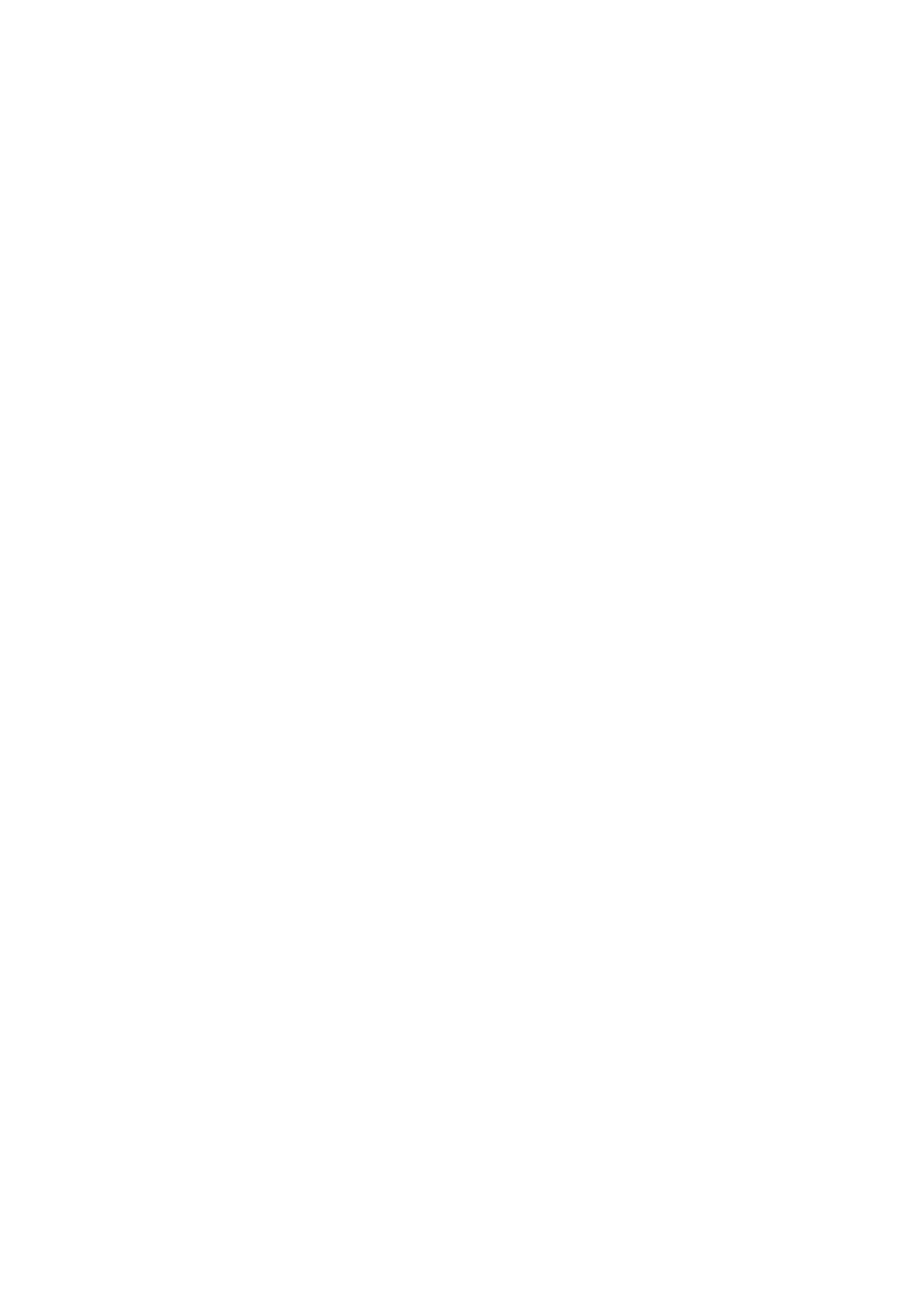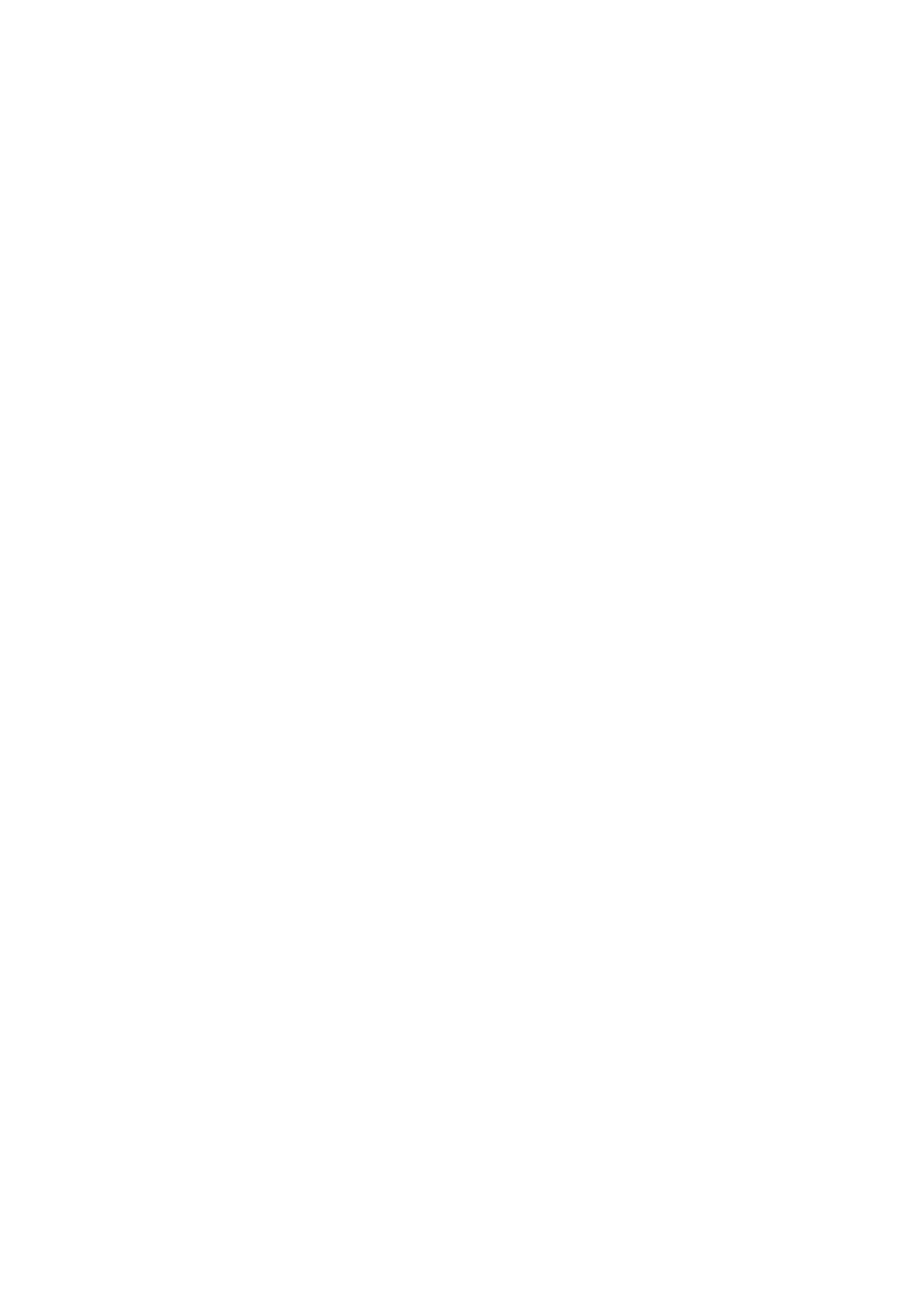
M.2 2280 PCIe ソリッドステート ドライブの取り付け.......................................................................................36
メモリモジュール...............................................................................................................................................................37
メモリー モジュールの取り外し................................................................................................................................37
メモリー モジュールの取り付け............................................................................................................................... 38
SD カード リーダー(オプション)................................................................................................................................38
SD カード リーダーの取り外し.................................................................................................................................. 38
SD カード リーダーの取り付け.................................................................................................................................. 39
プロセッサー ファンとヒートシンク アセンブリー....................................................................................................40
プロセッサー ファンと 125 W のヒートシンク アセンブリーの取り外し........................................................40
プロセッサー ファンの取り外し............................................................................................................................... 41
プロセッサー ファンの取り付け...............................................................................................................................42
プロセッサー ファンと 125 W のヒートシンク アセンブリーの取り付け........................................................43
プロセッサー ファンと 65 W ヒートシンク アセンブリーの取り外し............................................................. 44
プロセッサー ファンと 65 W ヒートシンク アセンブリーの取り付け............................................................. 45
プロセッサ.......................................................................................................................................................................... 46
プロセッサーの取り外し............................................................................................................................................ 46
プロセッサーの取り付け............................................................................................................................................ 47
グラフィックスカード...................................................................................................................................................... 49
グラフィックス カードの取り外し.......................................................................................................................... 49
グラフィックス カードの取り付け.......................................................................................................................... 50
グラフィカル プロセッシング ユニット.......................................................................................................................51
内蔵 GPU の取り外し.................................................................................................................................................. 51
内蔵 GPU の取り付け..................................................................................................................................................52
コイン型電池...................................................................................................................................................................... 54
コイン型電池の取り外し........................................................................................................................................... 54
コイン型電池の取り付け........................................................................................................................................... 55
WLAN カード.......................................................................................................................................................................55
WLAN カードの取り外し............................................................................................................................................ 55
WLAN カードの取り付け............................................................................................................................................ 56
薄型光学ドライブ..............................................................................................................................................................58
薄型光ディスク ドライブの取り外し..................................................................................................................... 58
薄型光ディスク ドライブの取り付け..................................................................................................................... 59
薄型光学ドライブブラケット.........................................................................................................................................60
薄型 ODD ブラケットの取り外し.............................................................................................................................60
薄型 ODD ブラケットの取り付け.............................................................................................................................60
シャーシファン................................................................................................................................................................... 61
シャーシファンの取り外し.........................................................................................................................................61
シャーシ ファンの取り付け....................................................................................................................................... 62
VR ヒートシンク.................................................................................................................................................................63
VR ヒート シンクの取り外し.....................................................................................................................................63
VR ヒート シンクの取り付け.....................................................................................................................................64
スピーカー............................................................................................................................................................................65
スピーカーの取り外し................................................................................................................................................. 65
スピーカーの取り付け................................................................................................................................................. 66
電源ボタン.......................................................................................................................................................................... 67
電源ボタンの取り外し................................................................................................................................................67
電源ボタンの取り付け................................................................................................................................................68
電源装置ユニット..............................................................................................................................................................69
電源供給ユニットの取り外し................................................................................................................................... 69
電源供給ユニットの取り付け.................................................................................................................................... 71
4 目次